Frequentemente recebemos e-mails de visitantes e clientes relacionados ao Smart Editor, então iremos tratar as dúvidas mais comuns nesta postagem. Vamos dar dicas simples, mas que podem facilitar (e muito) o dia a dia de quem lida com esse programa.
1. Download e Instalação
Caso ainda não tenha o programa instalado, clique aqui para baixar a última versão. Assim que completar o download, extraia todo o conteúdo da pasta e inicie a instalação. O procedimento é muito simples.
2. Configuração da Porta Serial
Esse passo é necessário caso o usuário utilize a interface Opto RS232 para realizar a comunicação com a balança.

- Vá até o “Painel de Controle”, clique em “Sistema e Segurança” e depois em “Sistema”.
- Na tela, clique em “Gerenciador de Dispositivos”.
- Na janela seguinte, clique em Portas COM e verifique qual porta está disponível para uso.
- Abra o Status Monitor, na janela que se abre clique na guia de “Configurações” e logo em seguida em “Portas de Comunicação”.
- Selecione somente a porta informada pelo Gerenciador de Dispositivos, salve e reinicie o programa.
3. Alterar e Remover Senha do Programa

Ao abrir o Smart Editor pela primeira vez, é comum aparecer uma tela de boas-vindas com informativo da tabela de preço. Marque a opção “Não exibir mais esta informação” e clique em fechar.
Para remover a senha:
- Entre na aba “Configurações” e clique em “Gerais”.
- Informe o usuário e a senha:
- Código do usuário: 1
- Senha: 1
- Na tela que se abre, clique em EDITAR, desmarque a opção “Habilitar uso de senha” e clique em GRAVAR.
4. Configuração de Código de Barras

É comum que códigos de barras não sejam reconhecidos ao passar no scanner, especialmente durante migrações ou instalações de sistemas comerciais (PDV). Isso geralmente ocorre devido à falta de ajuste no padrão de código de barras.

Para ajustar:
- Verifique se o sistema reconhece o código do produto com 4, 5 ou 6 dígitos e se é feita a leitura do preço total ou peso.
- Vá em “Configurações, Gerais”.
- Na guia balanças, selecione “Código de barras”, clique em alterar e faça as devidas correções de acordo com o sistema utilizado.
- Efetue a transmissão do modo de operação.
5. A Balança não Recebeu os Produtos Cadastrados
Se a balança não recebeu os produtos cadastrados, provavelmente você esqueceu de setorizar o produto.
Para resolver:

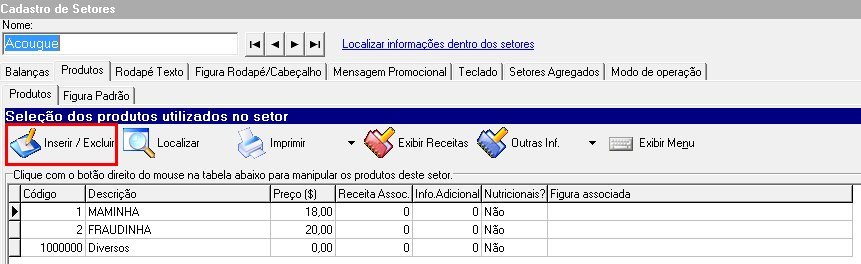
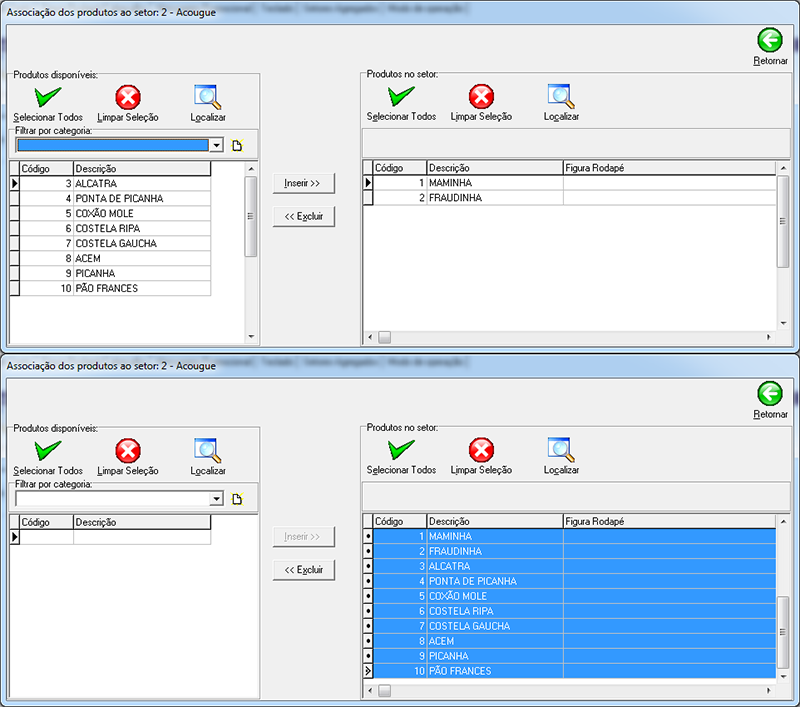
- Vá até a guia “Setores” no menu vertical esquerdo e selecione a aba “Produtos”.
- Selecione os produtos pertencentes ao setor. Caso haja somente um setor, clique em selecionar todos e depois em inserir.
- Efetue uma nova carga.
6. Balança não Recebe Informações Nutricionais
Para que as informações nutricionais cheguem à sua Filizola Platina:
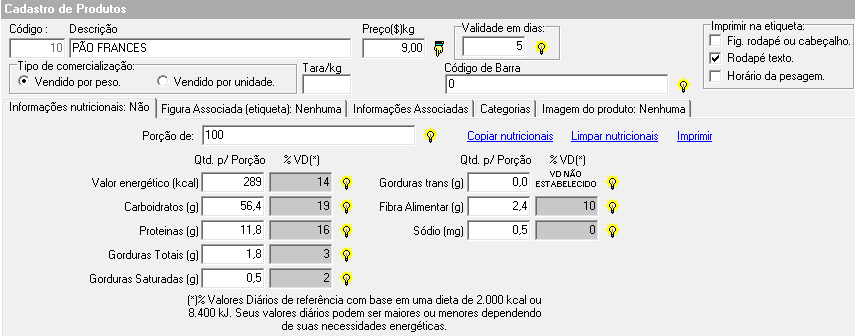
- Verifique se a versão da sua balança suporta tais informações clicando aqui.
- Instale o Smart Editor no computador com versão posterior à 2.09. Caso seu programa seja inferior, clique aqui para baixar a atualização.
- Vá até a guia “Produtos” no menu vertical e selecione o produto que deseja inserir as informações nutricionais.
- Clique em editar, insira as informações e clique em gravar.
- Envie as informações para a balança.
7. Existe uma Transmissão em Andamento

Essa mensagem pode aparecer quando clicamos em transmitir a carga antes que o processo anterior tenha sido finalizado ou quando não há nenhuma carga sendo transmitida.
Para resolver:
- Abra o gerenciador de tarefas.
- Vá na guia de processos.
- Procure pelos processos “smarteditor.exe” e “statusmonitor.exe”, clique com o botão direito e finalize o processo.
- Reinicie o programa.
8. Programa não Inicia, Erro de “midas.dll”
Esse erro ocorre quando falta a biblioteca “midas.dll”. Para resolver:
- Reinstale toda a aplicação ou tente recuperar a biblioteca não encontrada clicando aqui.
9. Como Restaurar os Produtos Contidos na Balança
Essa funcionalidade é útil se você não possui programa de retaguarda e insere os produtos diretamente no Smart Editor.

Para restaurar:
- Vá até a guia Comunicação -> Verificar dados da balança.
- Selecione a informação que deseja recuperar, selecione a balança no passo 3 e clique no botão no quinto passo.
- O Smart Editor criará um arquivo referente à informação recuperada. Para importar, clique no botão “importar” do menu vertical e selecione a informação recuperada.
10. Como Mudar o Tamanho da Etiqueta
O Smart Editor possui cerca de 25 layouts pre-determinados de etiquetas. Para escolher o modelo ideal:

- Clique em “Setores” no menu vertical esquerdo e vá até “modo de operação”.
- Em “Formato de etiqueta” clique em Selecionar.
- Escolha o modelo que melhor se adequa à sua realidade e efetue a transmissão do “modo de operação”.